كيفية إضافة حساب Gmail إلى Outlook باستخدام Imap؟
في هذه المقالة، سأتحدث عن كيفية إضافة حساب Gmail إلى Outlook باستخدام خادم Imap.
إضافة حساب Gmail إلى Outlook باستخدام Imap
إضافة حساب Gmail إلى Outlook باستخدام Imap
قد تساعدك الخطوات التالية في إضافة حساب Gmail إلى Outlook، يرجى القيام بما يلي:
1. أولاً، يجب أن تذهب إلى حساب Gmail لتغيير بعض الإعدادات، في حساب Gmail، انقر فوق أيقونة الإعدادات، ثم اختر الإعدادات من القائمة المنسدلة، انظر لقطة الشاشة:
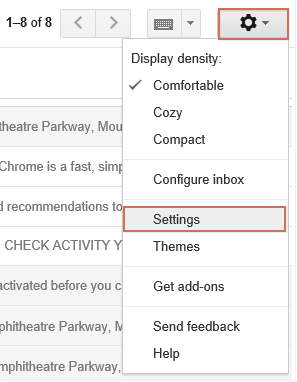
2. على شاشة الإعدادات، يرجى القيام بالعمليات التالية:
(1.) انقر فوق علامة التبويب Forwarding and POP/IMAP؛
(2.) قم بتفعيل الخيار Enable IMAP؛
(3.) انقر فوق زر Save Changes في الزاوية اليمنى السفلية.
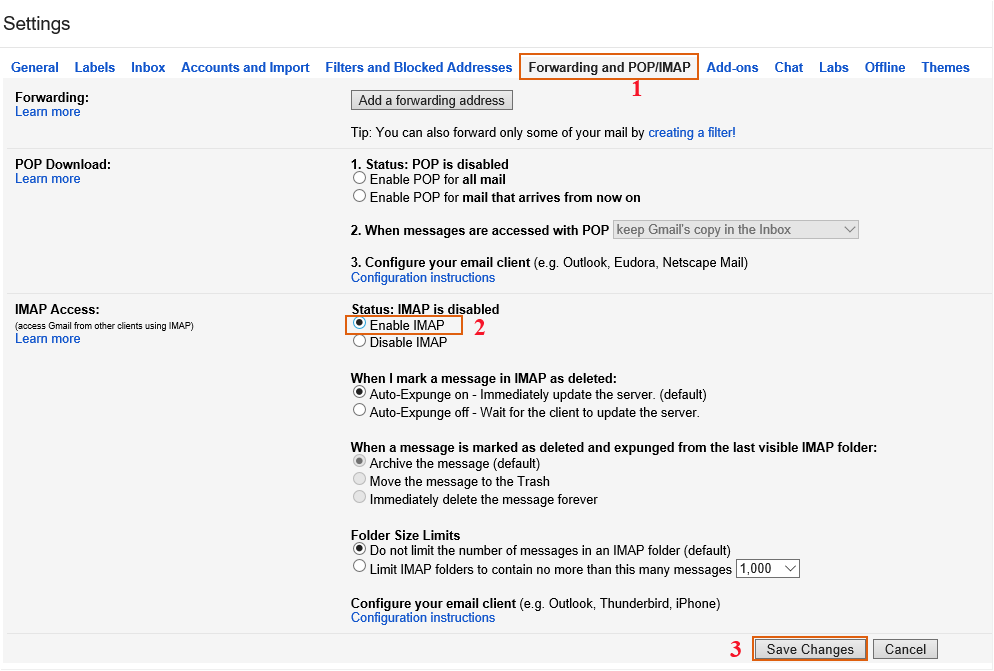
3. بعد تغيير الإعدادات من حساب Gmail، يمكنك حينئذٍ إضافة الحساب إلى Outlook. يرجى النقر فوق File > Info > Add Account، انظر لقطة الشاشة:
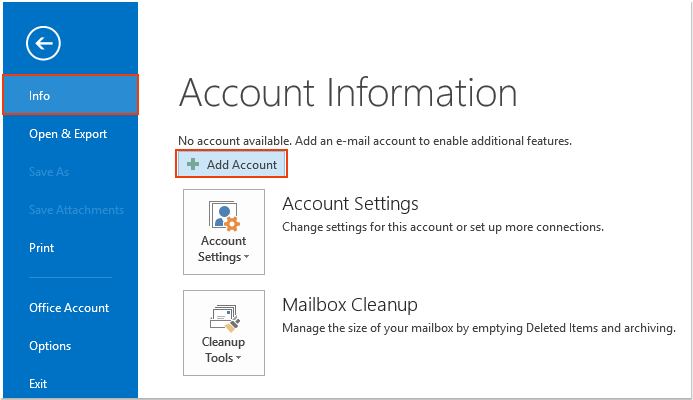
4. في مربع الحوار Add Account، اختر الخيار Manual setup or additional sever types، انظر لقطة الشاشة:
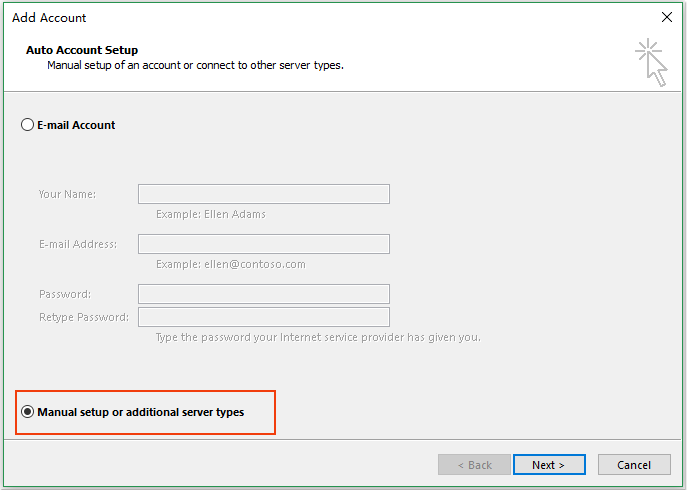
5. انقر فوق زر Next، وحدد الخيار POP أو IMAP، انظر لقطة الشاشة:
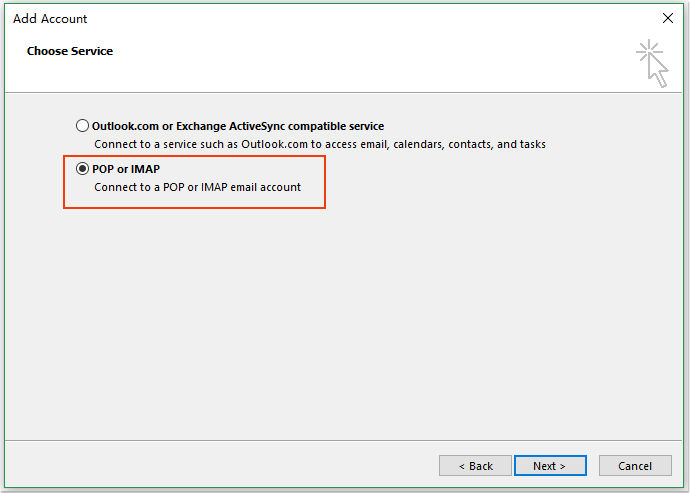
6. استمر بالنقر فوق زر Next، في قسم POP and IMAP Account Settings، يرجى القيام بالعمليات التالية:
(1.) أدخل اسم حسابك وعنوان البريد الإلكتروني الخاص بك؛
(2.) حدد IMAP من قائمة الخيارات الخاصة بنوع الحساب، وأدخل input imap.googlemail.com في مربع نص الخادم الوارد، ثم أدخل smtp.googlemail.com في مربع نص الخادم الصادر؛
(3.) ثم أدخل اسم المستخدم وكلمة المرور الخاصة بحساب Gmail الخاص بك؛
(4.) أخيرًا، انقر فوق زر More Settings.
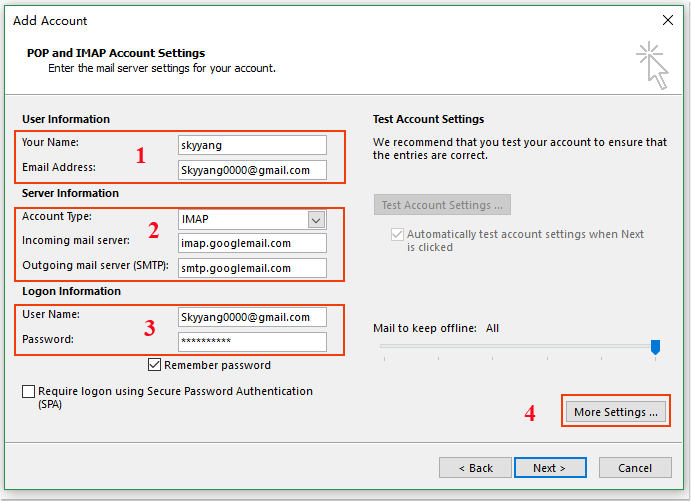
7. في مربع الحوار المنبثق Internet E-mail Settings، انقر فوق علامة التبويب Outgoing Server، وقم بتحديد الخيارات My outgoing server (SMTP) requires authentication و Use same settings as my incoming mail server، انظر لقطة الشاشة:
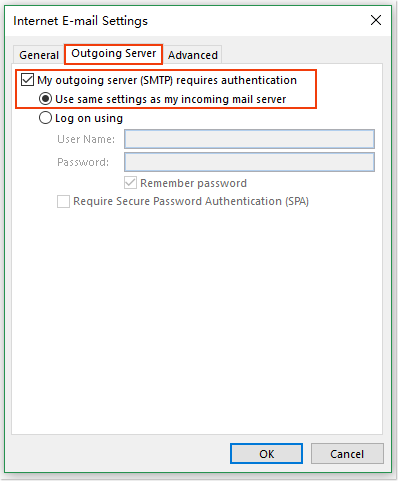
8. ثم انقر فوق علامة التبويب Advanced لا تزال في مربع الحوار Internet E-mail Settings، وأدخل المعلومات التالية في كل مربعات النصوص:
(1.) الخادم الوارد: 993
(2.) استخدام نوع الاتصال المشفر التالي: SSL
(3.) الخادم الصادر: 587
(4.) استخدام نوع الاتصال المشفر التالي: TLS
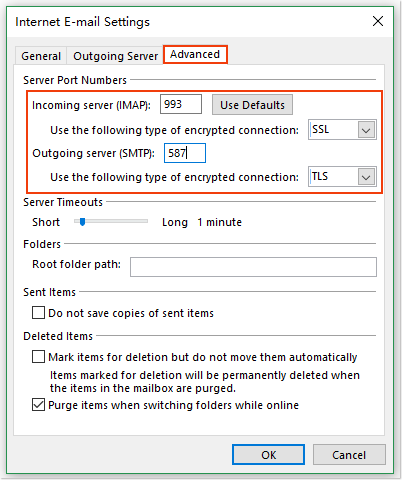
ملاحظة: تحتاج إلى تحديد نوع الاتصال المشفر للخادم الصادر TLS قبل إدخال رقم المنفذ 587. وإلا فإن رقم المنفذ سيعود إلى المنفذ 25 عند تغيير نوع الاتصال المشفر.
9. ثم انقر فوق OK لإغلاق مربع الحوار Internet E-mail Settings، استمر بالنقر فوق زر Next في مربع الحوار Add Account، ثم سيظهر مربع حوار Test Account Settings، وبعد الانتهاء من الاختبار، انقر فوق زر Close، انظر لقطة الشاشة:
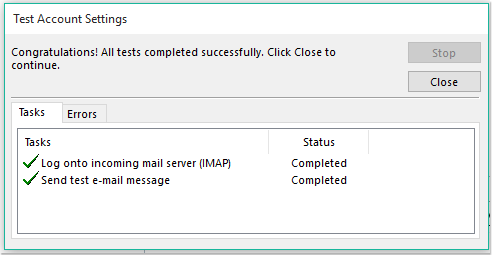
10. وبعد ذلك ستظهر لك شاشة تقول “You’re all set!”، انقر فوق زر Finish لإغلاقها.
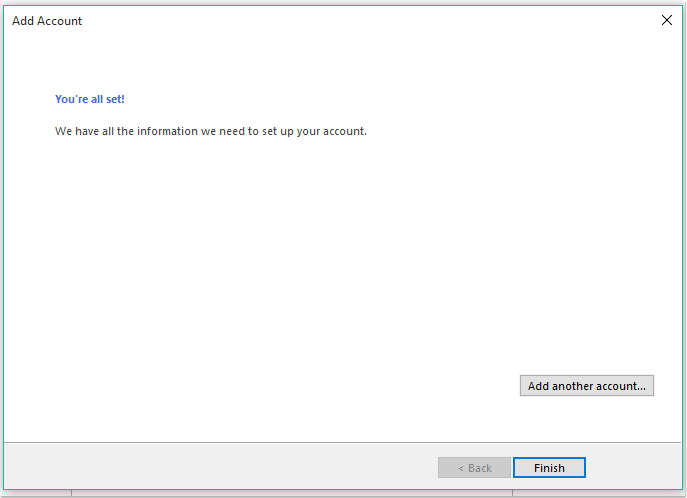
11. الآن، تم إضافة حساب Gmail الخاص بك إلى Outlook.
أفضل أدوات تعزيز الإنتاجية في المكتب
خبر عاجل: Kutools لـ Outlook يطلق إصدارًا مجانيًا!
جرب الإصدار الجديد كليًا من Kutools لـ Outlook مع أكثر من100 ميزة مذهلة! انقر لتنزيل الآن!
📧 أتمتة البريد الإلكتروني: الرد التلقائي (متوفر لـ POP وIMAP) / جدولة إرسال البريد الإلكتروني / نسخة تلقائية/مخفية بناءً على القاعدة عند إرسال البريد / التحويل التلقائي (قاعدة متقدمة) / إضافة التحية تلقائيًا / تقسيم تلقائي لرسائل البريد الإلكتروني متعددة المستلمين إلى رسائل فردية ...
📨 إدارة البريد الإلكتروني: استدعاء البريد الإلكتروني / حظر رسائل التصيد بناءً على الموضوعات أو أخرى / حذف البريد الإلكتروني المكرر / البحث المتقدم / تنظيم المجلدات ...
📁 إعدادات المرفقات الاحترافية: حفظ دفعة / فصل دفعة / ضغط دفعة / حفظ تلقائي / تفصيل تلقائي / ضغط تلقائي ...
🌟 جمالية الواجهة: 😊 المزيد من الرموز التعبيرية الجميلة والرائعة / تذكيرك عند وصول رسائل البريد الهامة / تصغير Outlook بدلًا من الإغلاق ...
👍 ميزات بنقرة واحدة: الرد على الجميع مع المرفقات / البريد الإلكتروني المضاد للتصيد / 🕘 عرض المنطقة الزمنية للمرسل ...
👩🏼🤝👩🏻 جهات الاتصال والتقويم: إضافة دفعة لجهات الاتصال من البريد الإلكتروني المحدد / تقسيم مجموعة جهات الاتصال إلى مجموعات فردية / إزالة تذكير عيد الميلاد ...
استخدم Kutools بلغتك المفضلة – يدعم الإنجليزية والإسبانية والألمانية والفرنسية والصينية وأكثر من40 لغة أخرى!
افتح Kutools لـ Outlook فورًا بنقرة واحدة. لا تنتظر، قم بالتنزيل الآن وارتقِ بإنتاجيتك!


🚀 تنزيل بنقرة واحدة — احصل على جميع إضافات Office
موصى به بقوة: Kutools لـ Office (خمسة في واحد)
بنقرة واحدة يمكنك تنزيل خمسة برامج تثبيت مرة واحدة — Kutools لـ Excel وOutlook وWord وPowerPoint وOffice Tab Pro. انقر لتنزيل الآن!
- ✅ سهولة بنقرة واحدة: قم بتنزيل جميع حزم التثبيت الخمسة دفعة واحدة.
- 🚀 جاهز لأي مهمة في Office: ثبّت الإضافات التي تحتاجها وقتما تشاء.
- 🧰 يتضمن: Kutools لـ Excel / Kutools لـ Outlook / Kutools لـ Word / Office Tab Pro / Kutools لـ PowerPoint